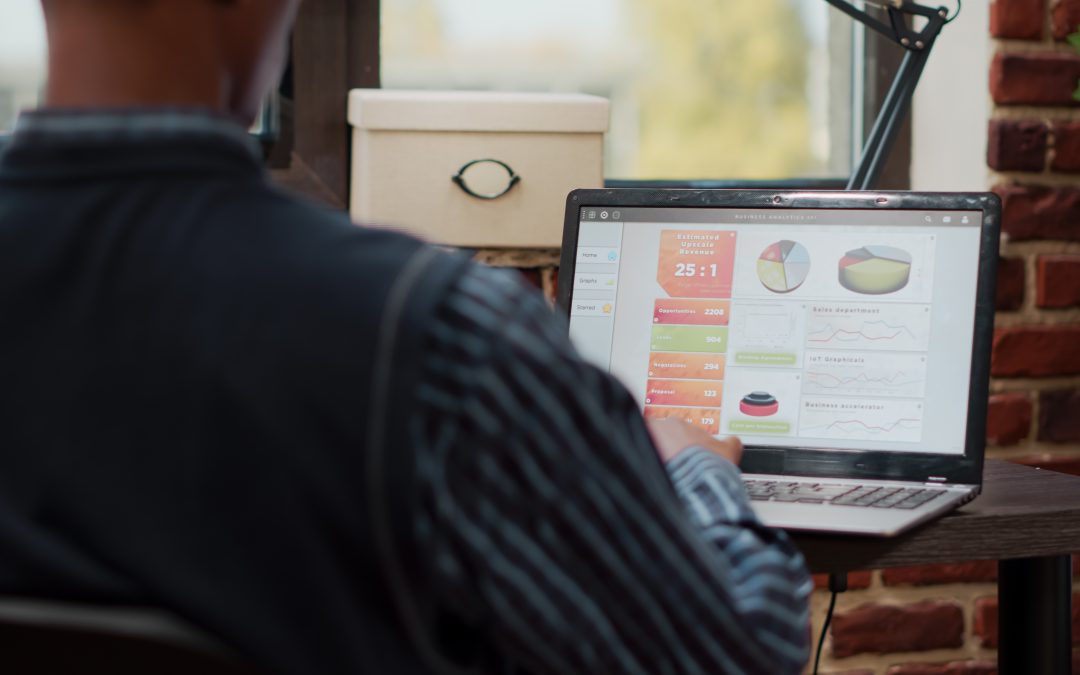Der Task Manager unter dem Windows-Betriebssystem: Ihr Schlüssel zur Systemverwaltung
Der Task Manager ist ein unverzichtbares Werkzeug in der Welt der Windows-Betriebssysteme. Egal, ob Sie ein erfahrener Computerbenutzer oder ein Neuling sind, der Task Manager ermöglicht Ihnen die effiziente Überwachung und Steuerung Ihrer laufenden Prozesse und Anwendungen. In diesem Blogbeitrag werden wir uns ausführlich mit dem Task Manager unter Windows befassen, seine Funktionen, wie er Probleme diagnostiziert und wie er Ihnen bei der Verbesserung der Systemleistung hilft.
Was ist der Task Manager?
Der Task Manager ist ein integraler Bestandteil der meisten Windows-Betriebssysteme und stellt ein leistungsstarkes Dienstprogramm dar. Er gewährt Ihnen einen Echtzeitüberblick über sämtliche laufende Prozesse und Anwendungen auf Ihrem Computer. Diese Funktion ermöglicht es Ihnen nicht nur, den Überblick zu behalten, sondern auch aktiv in die Verwaltung und Optimierung Ihres Systems einzugreifen. Neben der einfachen Anzeige laufender Prozesse bietet der Task Manager weiterführende Funktionen. Dazu gehören das gezielte Beenden von Anwendungen, die Überwachung der Systemleistung in Echtzeit und die Diagnose von auftretenden Problemen. Diese Vielseitigkeit macht den Task Manager zu einem unverzichtbaren Werkzeug für Anwender, die eine effiziente Kontrolle über ihre Computernutzung wünschen.
Zugriff auf den Task Manager
Der Zugriff auf den Task Manager ist einfach. Hier sind einige Möglichkeiten, wie Sie ihn öffnen können:
- Tastenkombination:
Drücken Sie gleichzeitig die Tasten “Strg”, “Shift” und “Esc”, um den Task Manager direkt zu öffnen. - Tastenkombination:
Drücken Sie “Strg + Alt + Entf” und wählen Sie dann “Task Manager” aus dem Menü aus. - Rechtsklick auf die Taskleiste:
Wenn Sie die Taskleiste mit der rechten Maustaste anklicken, finden Sie die Option “Task Manager öffnen”.
Taskmanager und Registerkarten
Der Task Manager, als zentrales Verwaltungsinstrument für laufende Prozesse und Systemleistung, präsentiert sich in einer übersichtlichen Struktur mit verschiedenen Registerkarten, die jeweils spezifische Informationen und Funktionen bereithalten. Diese strukturierte Aufteilung ermöglicht es Benutzern, gezielt auf verschiedene Aspekte ihres Systems zuzugreifen und eine umfassende Kontrolle über die Systemressourcen auszuüben. Hier sind die wichtigsten Registerkarten, die eine entscheidende Rolle bei der effizienten Verwaltung des Computers spielen:
Prozesse
Die Registerkarte “Prozesse” im Task Manager gewährt Ihnen einen detaillierten Einblick in sämtliche aktiven Abläufe auf Ihrem Computer. Hier werden alle laufenden Prozesse aufgeführt, die von Systemanwendungen bis hin zu Benutzeranwendungen reichen. Diese umfassende Übersicht ermöglicht es Ihnen, den Ressourcenverbrauch und die Performance jedes Prozesses zu überwachen. Darüber hinaus dient diese Funktion dazu, nicht reagierende oder ressourcenintensive Prozesse zu identifizieren und bei Bedarf gezielt zu beenden.


Leistung
Die Registerkarte “Leistung” im Task Manager bietet eine detaillierte und grafisch ansprechende Echtzeitanalyse wichtiger Systemressourcen. Hier können Sie die CPU-Auslastung, den Arbeitsspeicher, die Festplattenaktivität und das Netzwerkverhalten visuell erfassen. Diese grafischen Darstellungen ermöglichen es Ihnen, auf einen Blick die Gesundheit Ihres Systems zu beurteilen und potenzielle Engpässe zu identifizieren. Durch die genaue Überwachung dieser Leistungsindikatoren können Sie proaktiv handeln und Engpässe verhindern, um eine reibungslose Systemperformance zu gewährleisten.
App-Verlauf
Die Registerkarte “App-Verlauf” bietet eine zeitliche Übersicht über die Ressourcennutzung verschiedener Anwendungen auf Ihrem Computer. Hier können Sie nicht nur den aktuellen Ressourcenverbrauch, sondern auch die historische Entwicklung nachverfolgen. Diese Funktion ist besonders nützlich, um langfristige Trends zu erkennen, ressourcenintensive Anwendungen zu identifizieren und gegebenenfalls Anpassungen vorzunehmen. Damit schafft die Registerkarte “App-Verlauf” Transparenz über die Auswirkungen einzelner Anwendungen auf die Gesamtleistung Ihres Systems.
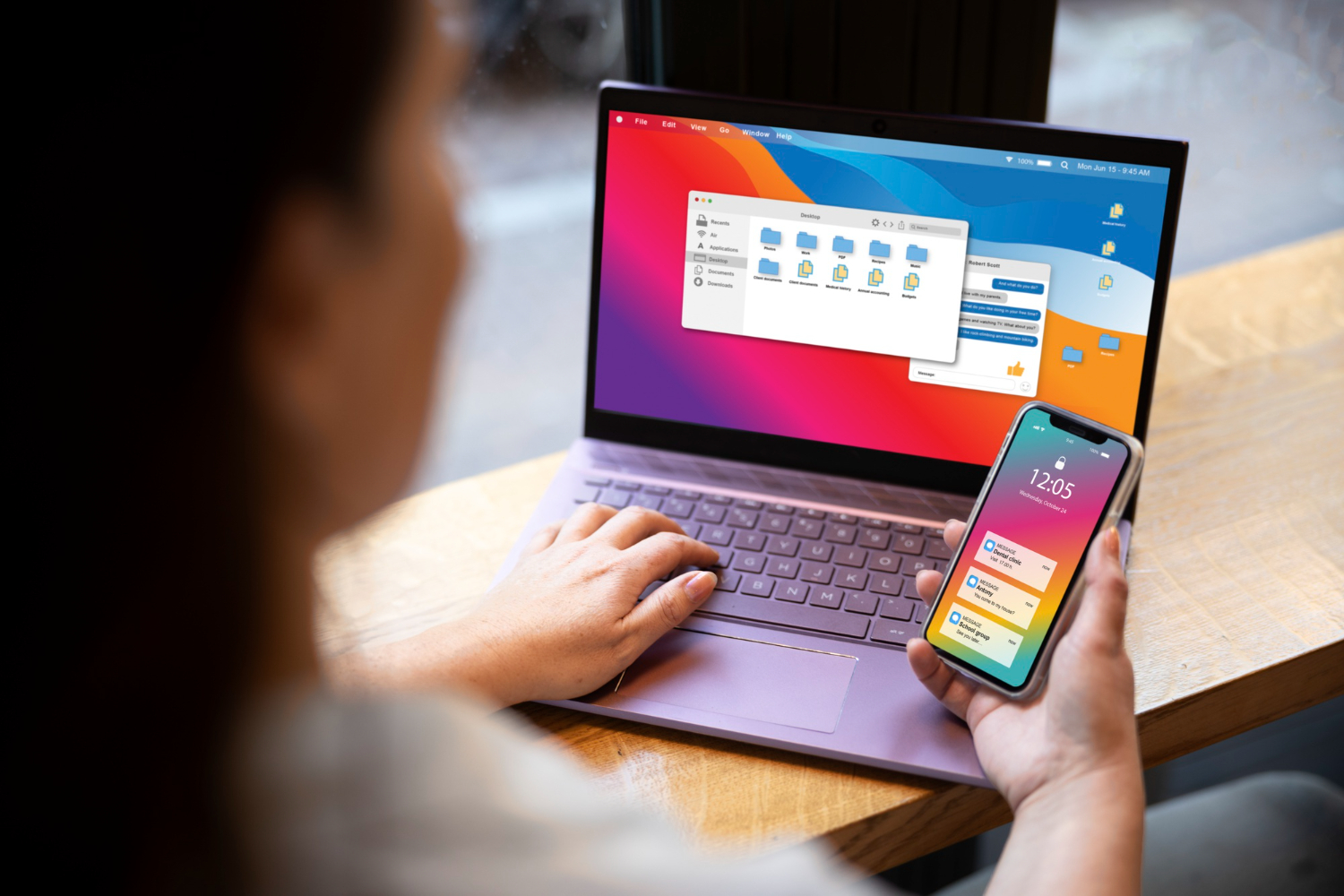
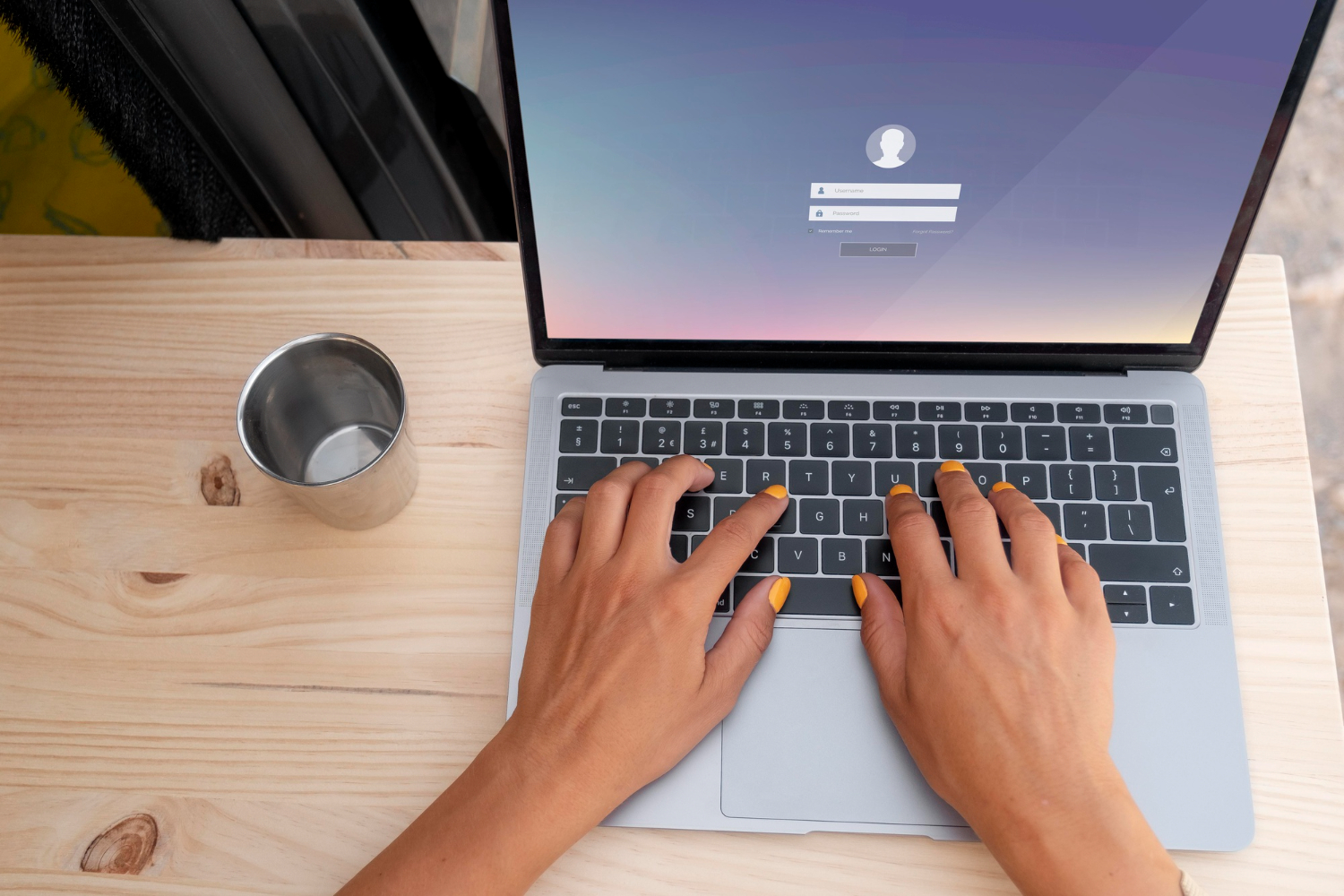
Benutzer
Die Registerkarte “Benutzer” gibt Ihnen einen Überblick über die angemeldeten Benutzer und deren aktive Sitzungen auf dem Computer. Hier können Sie nicht nur sehen, welche Benutzer gerade angemeldet sind, sondern auch Informationen über ihre Aktivitäten erhalten. Diese Funktion ist besonders in Netzwerkumgebungen relevant, um die Auslastung verschiedener Benutzerkonten zu überwachen und bei Bedarf Aktionen wie das Abmelden von Benutzern durchzuführen. Damit bietet die Registerkarte “Benutzer” eine hilfreiche Übersicht über die Benutzerinteraktionen auf Ihrem System.
Autostart
Die Registerkarte “Autostart” im Task Manager erlaubt es Ihnen, die Anwendungen und Programme zu verwalten, die beim Start Ihres Computers automatisch ausgeführt werden. Hier erhalten Sie eine Liste aller Programme, die beim Hochfahren aktiviert werden, und können nicht benötigte Anwendungen deaktivieren. Diese Funktion ermöglicht eine gezielte Optimierung der Systemstartzeit, indem Sie die Anzahl der automatisch gestarteten Programme reduzieren und so die Effizienz Ihres Computers verbessern.

Die Funktionen des Task Managers
Der Task Manager bietet eine Vielzahl von Funktionen, die bei der Verwaltung Ihres Computers und der Behebung von Problemen hilfreich sind:
- Prozessbeendigung:
Der Task Manager stellt eine entscheidende Funktion zur Verfügung, um die Stabilität Ihres Systems zu gewährleisten. Wenn eine Anwendung nicht mehr reagiert oder unverhältnismäßig hohe Ressourcen verbraucht, können Sie durch gezieltes Beenden dieser Prozesse eine schnelle Stabilisierung Ihres Computers erreichen. Diese Funktion bietet nicht nur eine Sofortlösung für unerwartete Probleme, sondern ermöglicht auch eine präzise Kontrolle über die laufenden Anwendungen. - Ressourcenüberwachung:
Die Überwachung der Systemressourcen ist ein zentraler Aspekt des Task Managers. Hier können Sie in Echtzeit verfolgen, welche Anwendungen oder Prozesse Ihre CPU, den Arbeitsspeicher oder die Festplatte belasten. Diese detaillierte Analyse ermöglicht es Ihnen, Engpässe zu identifizieren und proaktiv Maßnahmen zu ergreifen, um die Gesamtleistung Ihres Systems zu optimieren. Die grafische Darstellung erleichtert dabei die schnelle Erfassung und Bewertung relevanter Leistungsindikatoren. - Autostart-Verwaltung:
Eine effiziente Nutzung der Systemressourcen beginnt bereits beim Hochfahren des Computers. Der Task Manager bietet die Möglichkeit, unnötige Autostart-Programme zu deaktivieren, wodurch die Startzeit Ihres Computers verkürzt wird. Diese Funktion ist besonders relevant, um die Zeit, die für den Hochfahrprozess benötigt wird, zu optimieren und sicherzustellen, dass Ihr System schnell einsatzbereit ist. - Anwendungsverlauf:
Die Registerkarte “Anwendungsverlauf” im Task Manager ermöglicht es Ihnen, einen detaillierten Überblick darüber zu erhalten, welche Apps Sie in letzter Zeit verwendet haben und wie viel Akkulaufzeit sie verbraucht haben. Durch die Analyse dieses Verlaufs können Sie nicht nur Ihr Nutzungsverhalten nachvollziehen, sondern auch Ressourcenintensive Anwendungen identifizieren. Diese Transparenz ist entscheidend für eine effiziente Nutzung Ihrer Geräteressourcen und hilft Ihnen dabei, die Leistung Ihres Computers im Blick zu behalten
Diagnose von Problemen
Der Task Manager ist ein leistungsstarkes Diagnosewerkzeug, das Ihnen hilft, Probleme auf Ihrem Computer zu identifizieren und zu beheben. Hier sind einige gängige Probleme, bei denen der Task Manager nützlich sein kann:
- Nicht reagierende Anwendungen:
Eine der alltäglichen Herausforderungen besteht darin, mit nicht reagierenden Anwendungen umzugehen. Anstatt den gesamten Computer neu zu starten, ermöglicht der Task Manager eine gezielte Schließung dieser Anwendungen. Dies ist nicht nur zeitsparend, sondern gewährleistet auch, dass Sie Ihr System ohne größere Unterbrechungen weiter nutzen können. - Hohe CPU-Auslastung:
Wenn Ihr Computer unerklärlicherweise langsam ist, bietet der Task Manager eine entscheidende Funktion, um die Ursachen zu ermitteln. Durch die Überprüfung der Prozesse können Sie schnell feststellen, welche Anwendungen eine hohe CPU-Auslastung verursachen, und diese gezielt beenden. Dieser Ansatz ermöglicht eine präzise Intervention, um die Gesamtleistung des Systems zu optimieren. - Speicherprobleme:
Ein weiterer häufig auftretender Engpass ist der begrenzte Arbeitsspeicher. Der Task Manager gibt einen detaillierten Überblick darüber, wie viel Arbeitsspeicher von verschiedenen Anwendungen verwendet wird. Diese Transparenz ermöglicht es Ihnen, die Verursacher von Speicherproblemen zu identifizieren und entsprechende Maßnahmen zu ergreifen, um einen reibungslosen Betrieb sicherzustellen. - Autostart-Programme:
Die Geschwindigkeit beim Hochfahren des Computers kann durch unnötige Autostart-Programme erheblich beeinträchtigt werden. Der Task Manager bietet eine benutzerfreundliche Möglichkeit, diese Programme zu identifizieren und zu deaktivieren. Durch die gezielte Steuerung der beim Start geladenen Anwendungen können Sie die Startzeit Ihres Computers verkürzen und die Effizienz der Systemressourcen steigern.
Fazit
Insgesamt erweist sich der Task Manager als unverzichtbares Instrument für die effiziente Verwaltung und Diagnose von Computern. Von der gezielten Beendigung nicht reagierender Anwendungen bis zur detaillierten Überwachung von Systemressourcen bietet dieses leistungsstarke Tool vielfältige Funktionen. Es ermöglicht nicht nur die schnelle Identifikation und Behebung von Problemen, sondern gibt auch Einblicke in die Leistung des Computers.
Die präzise Kontrolle über Prozesse, Ressourcennutzung und Autostart-Programme verschafft Benutzern die Möglichkeit, ihren Computer optimal anzupassen. Die grafische Darstellung auf verschiedenen Registerkarten erleichtert dabei die intuitive Nutzung und stellt sicher, dass auch weniger erfahrene Benutzer von den umfassenden Funktionen profitieren können.
In einer Welt, in der die digitale Effizienz entscheidend ist, erweist sich der Task Manager als unverzichtbares Werkzeug, um reibungslose Abläufe sicherzustellen und Probleme schnell zu lösen. Mit seiner Hilfe kann jeder Benutzer, unabhängig von seinem technischen Know-how, seinen Computer effektiv überwachen, optimieren und in einen zuverlässigen Zustand versetzen.
Fuchsiger stehet Ihnen gerne bei Fragen zu It Problemen zur Seite – auch zum Thema Task Manager.